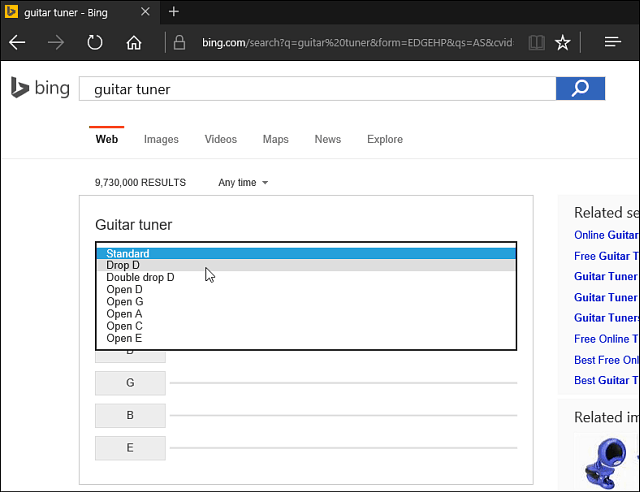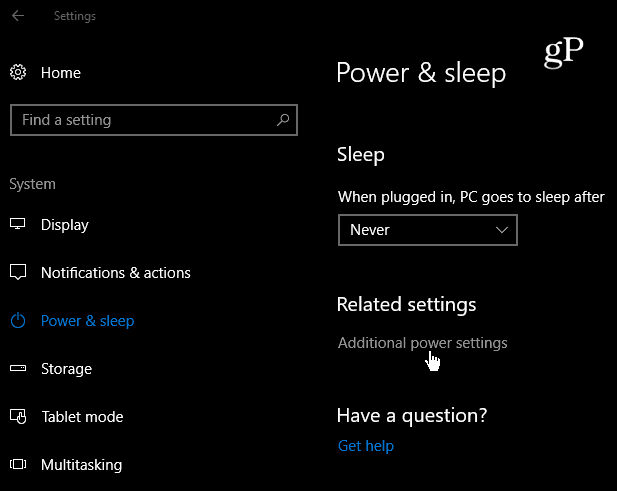Pubblicato
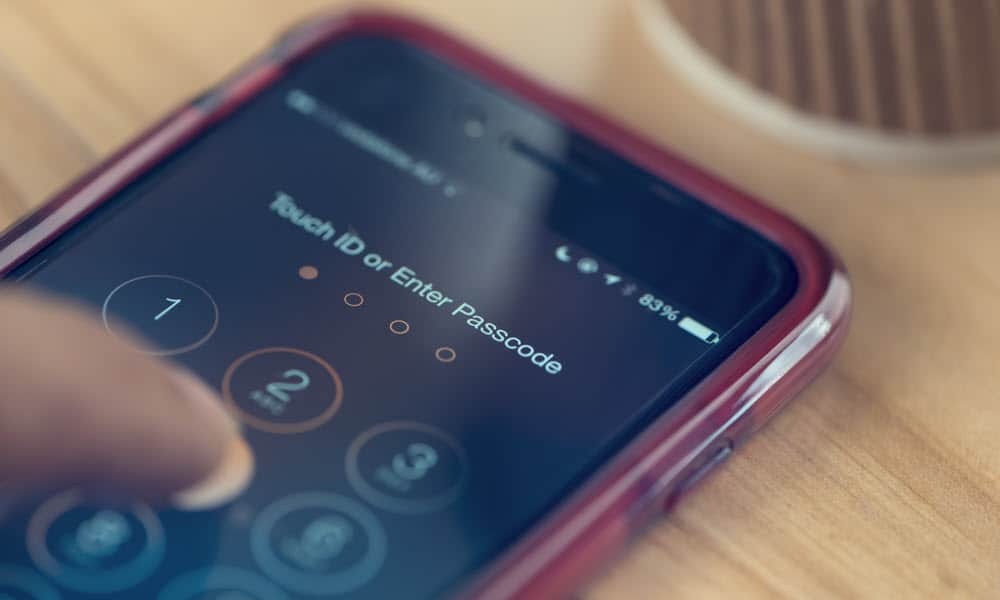
Se ti trovi in una situazione in cui il tuo iPhone si trova in un luogo sicuro, potresti voler disabilitare il passcode sul tuo iPhone. Ecco come.
Usare un codice di accesso sul tuo iPhonee è molto importante, ma se non pensi di averne bisogno, ti mostreremo come disattivare il passcode sul tuo iPhone. Ad esempio, potresti trovarti in una situazione in cui vivi da solo e non esci di casa con il telefono.
In quel caso, o in altre situazioni in cui non ritieni di aver bisogno di un passcode, potresti volerlo disattivare. È importante notare che quando disattivi il passcode sul tuo iPhone, nulla impedisce ad altri di accedere al tuo telefono. Qualcuno può accedere a opzioni di pagamento, SMS, e-mail e altre informazioni personali.
È anche importante notare che è necessario un passcode per utilizzare altre funzionalità di sicurezza come ID viso O Tocca l'ID (sui dispositivi supportati). Inoltre, non ci saranno opzioni di gestione delle password e
Disabilita il passcode sul tuo iPhone
Ora che conosci i rischi per la sicurezza e desideri comunque disabilitare il tuo passcode, tieni presente che avrai bisogno del tuo passcode attuale e del tuo Password dell'account ID Apple.
Per disattivare il passcode su iPhone
- Aprire Impostazioni sul tuo iPhone.
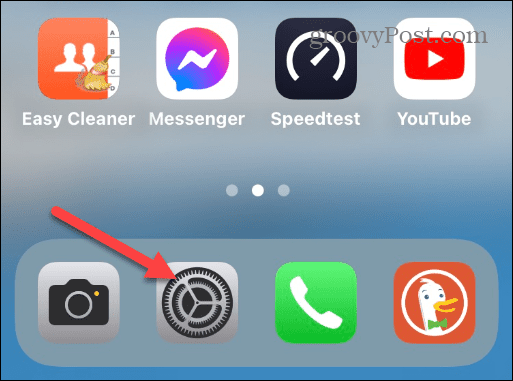
- Scorri verso il basso e seleziona ID viso e codice di accesso opzione. Se hai un iPhone abilitato al tocco, tocca Tocca ID e codice.
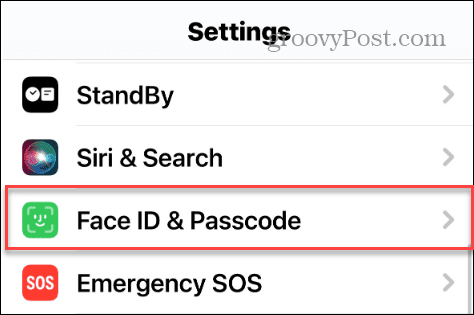
- Digita il tuo attuale passcode dell'iPhone.
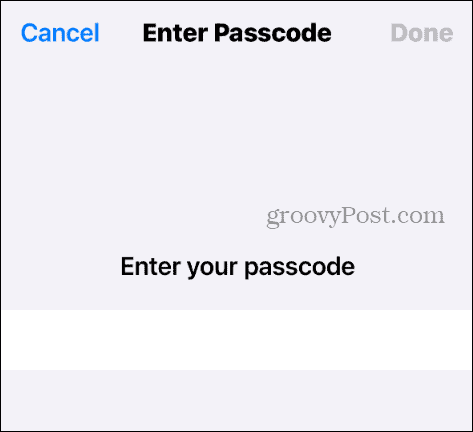
- Scorri verso il basso sullo schermo e tocca Disattiva il codice di accesso opzione dall'elenco.
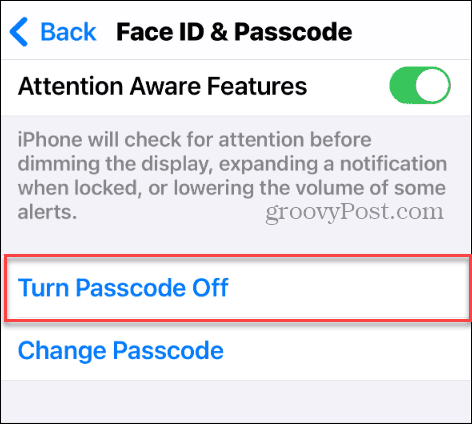
- Apparirà una schermata di avviso che ti informa che le carte ApplePay e le chiavi dell'auto verranno rimosse dal Portafoglio e dovranno essere inserite nuovamente manualmente. Inoltre, dice che non sarai in grado di utilizzare il tuo passcode per reimpostare il tuo ID Apple se lo dimentichi. Se vuoi continuare, tocca il Spegnere pulsante.
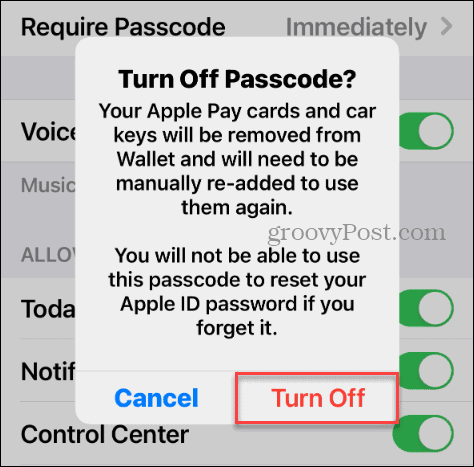
- Successivamente, devi inserire il tuo Password dell'ID Apple per continuare il processo.
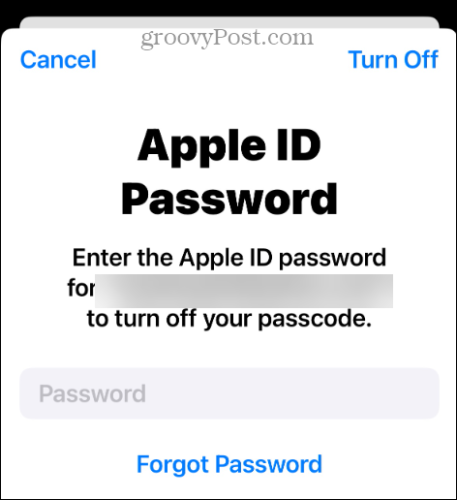
- Digita il tuo passcode attuale un'ultima volta per completare il processo.
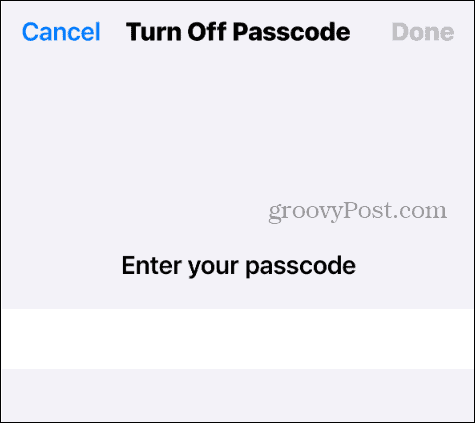
- Verrai portato alla schermata delle impostazioni e ora viene visualizzata l'impostazione del passcode Attiva il codice di accesso.
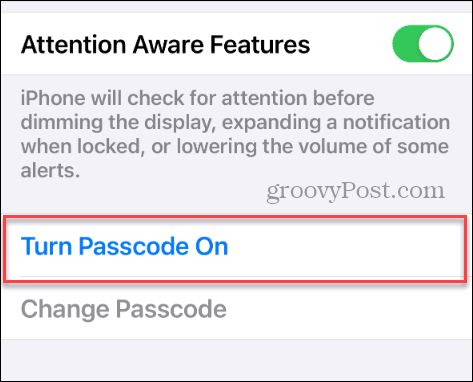
Disabilitare il passcode sul tuo iPhone
Se non hai bisogno delle funzionalità dell'iPhone, un passcode e funzionalità fornite come Apple Pay o Face ID. Oppure, se ti trovi in una situazione in cui il tuo iPhone si trova in un'area sicura inaccessibile ad altre persone, potresti voler disattivare il passcode.
Non ti consigliamo di disabilitare il tuo passcode se porti il telefono ovunque e in prossimità di persone. Ma se conosci i rischi e desideri disabilitare il passcode sul tuo iPhone, farlo è semplice.
Quando sei pronto per proteggere nuovamente correttamente il tuo iPhone, scopri come fare imposta un passcode per il tuo iPhone e perché è fondamentale.
questo articolo è stato utile?
Fantastico, condividilo:
CondividereTwittaRedditLinkedInE-mailGrazie!
Grazie per averci contattato.
Grazie per averci contattato.